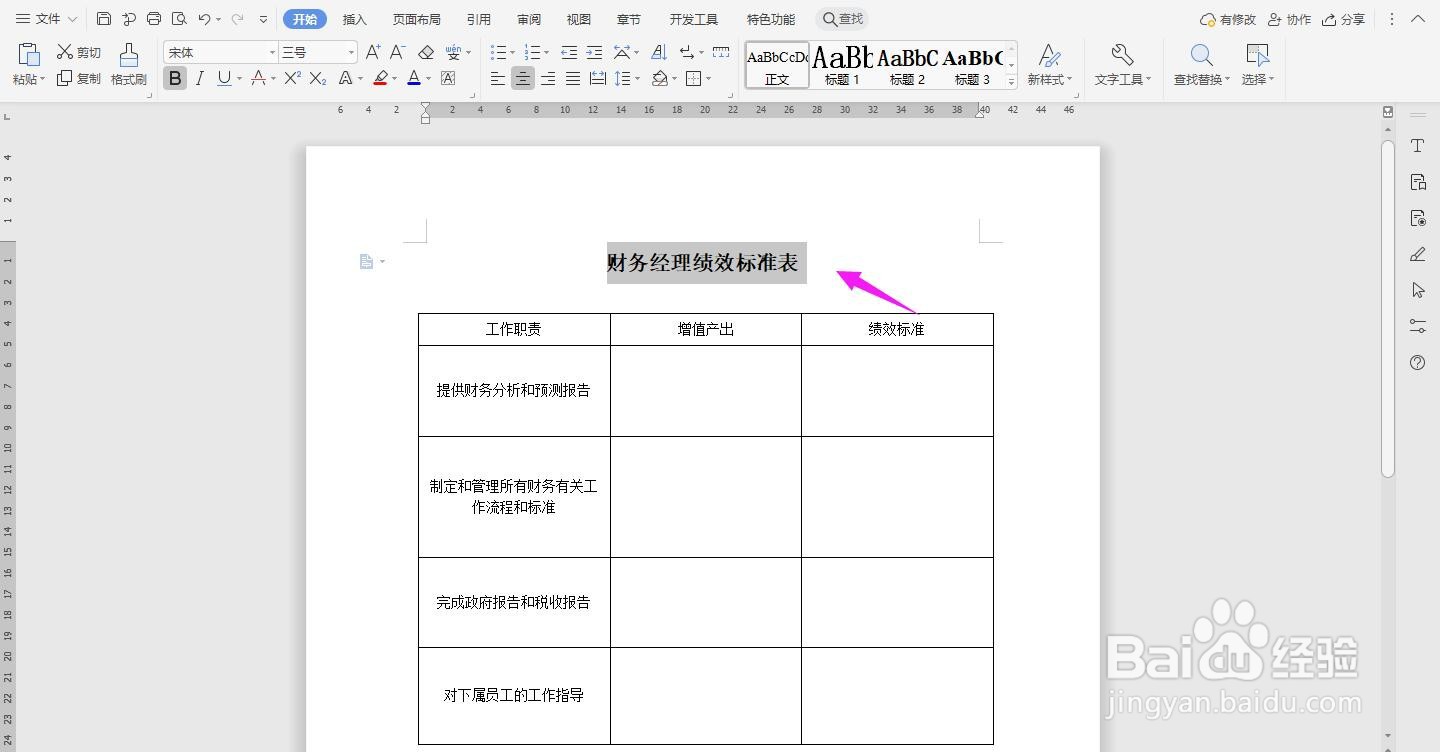WPS2019 Word怎么制作财务经理绩效标准
1、打开Word文档,点击导航栏上的“插入-表格”,选择“插入表格”
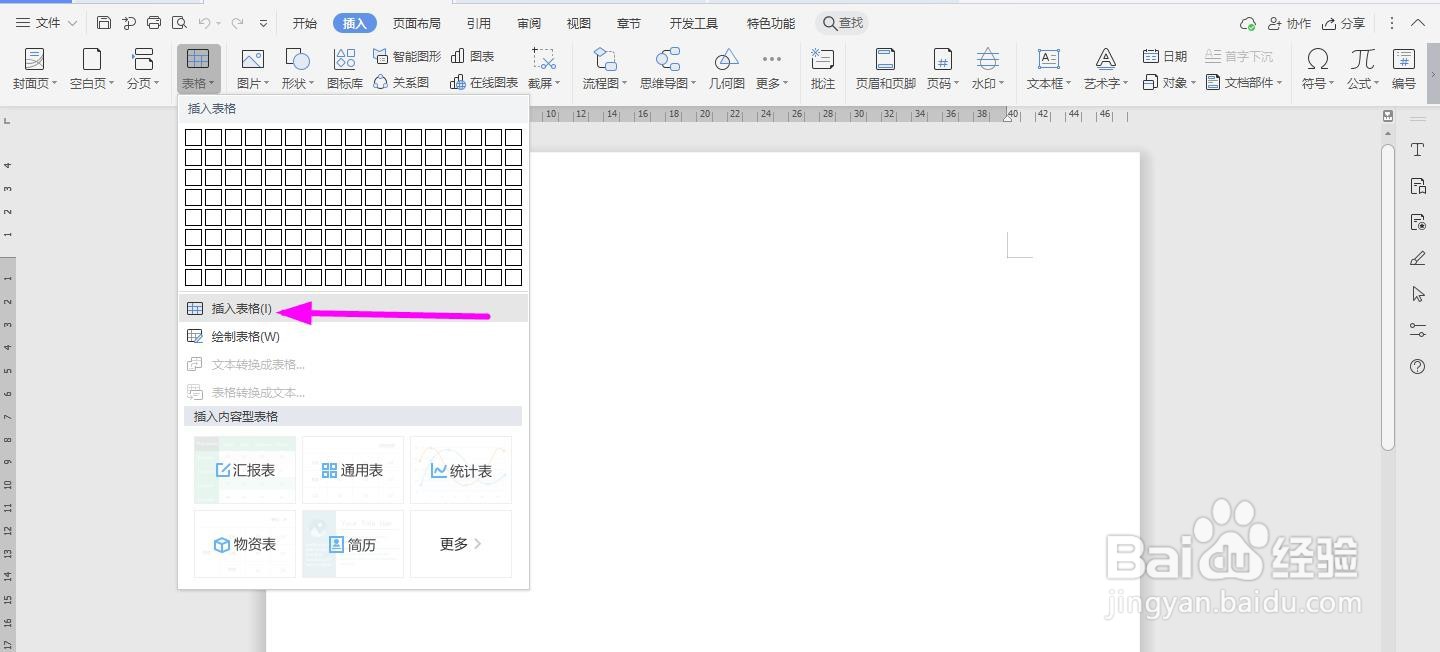
2、插入“3列;5行”表格,点击“确定”
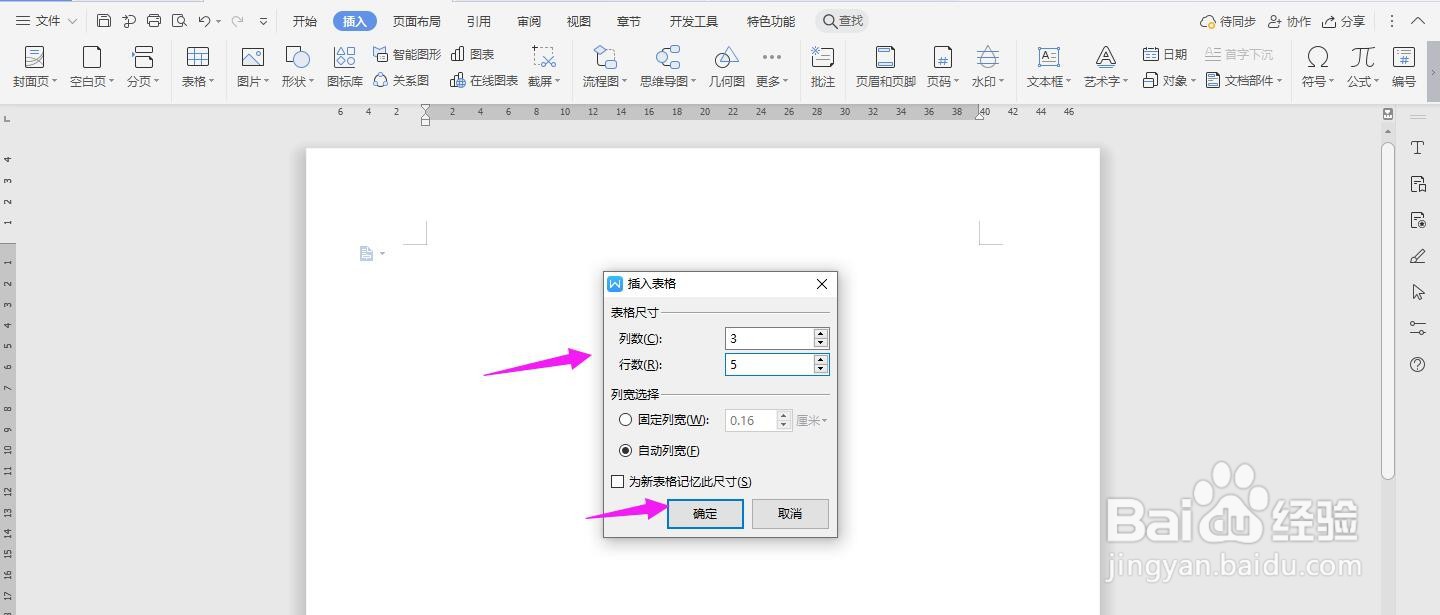
3、选中表格,点击“表格工具-对齐方式”中的“水平居中”
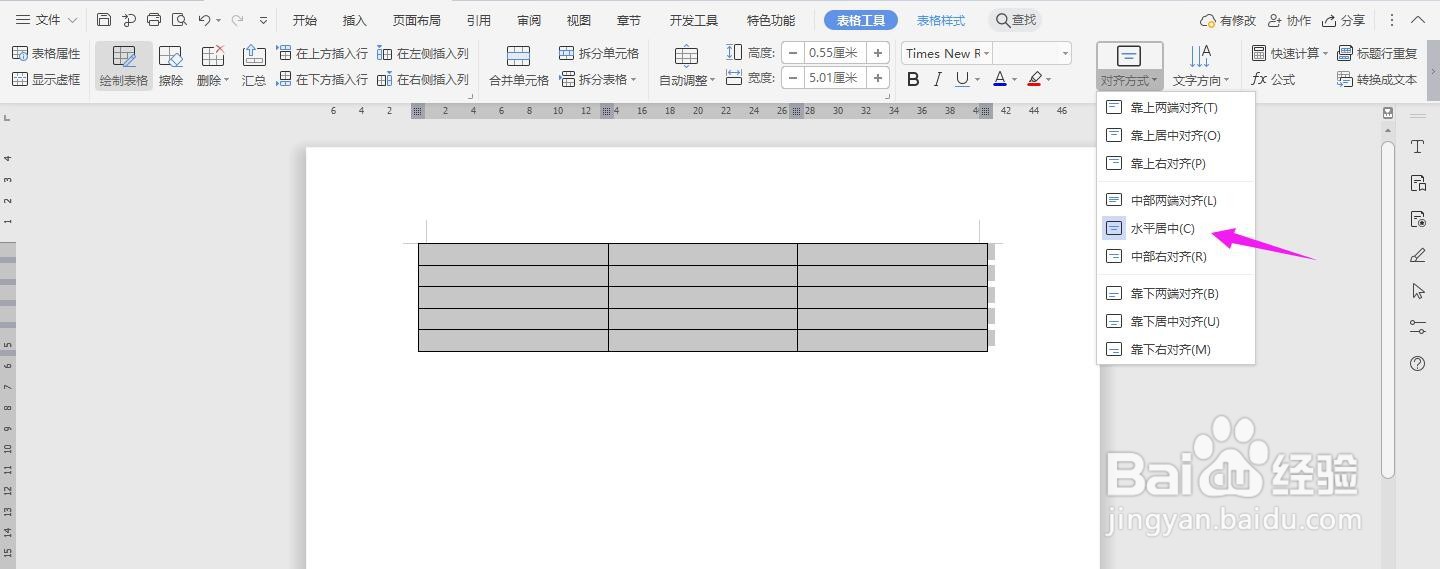
4、按照下面所示,一一输入对应的内容
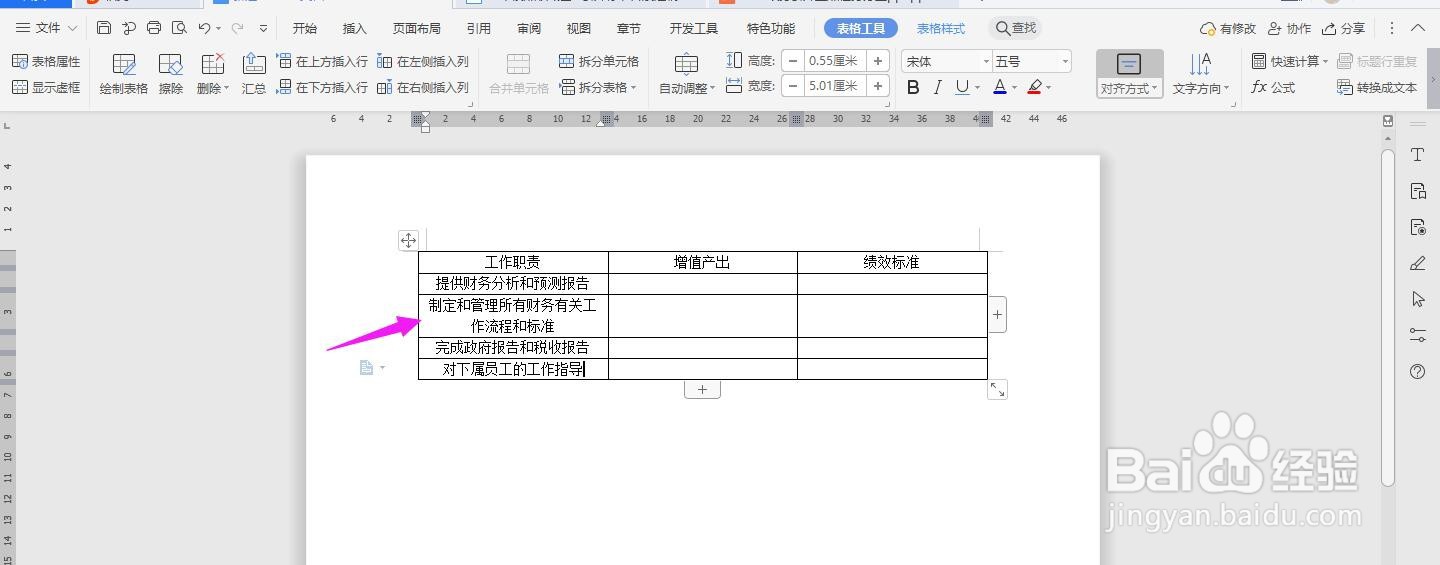
5、如下图所示,调整每一行的间距
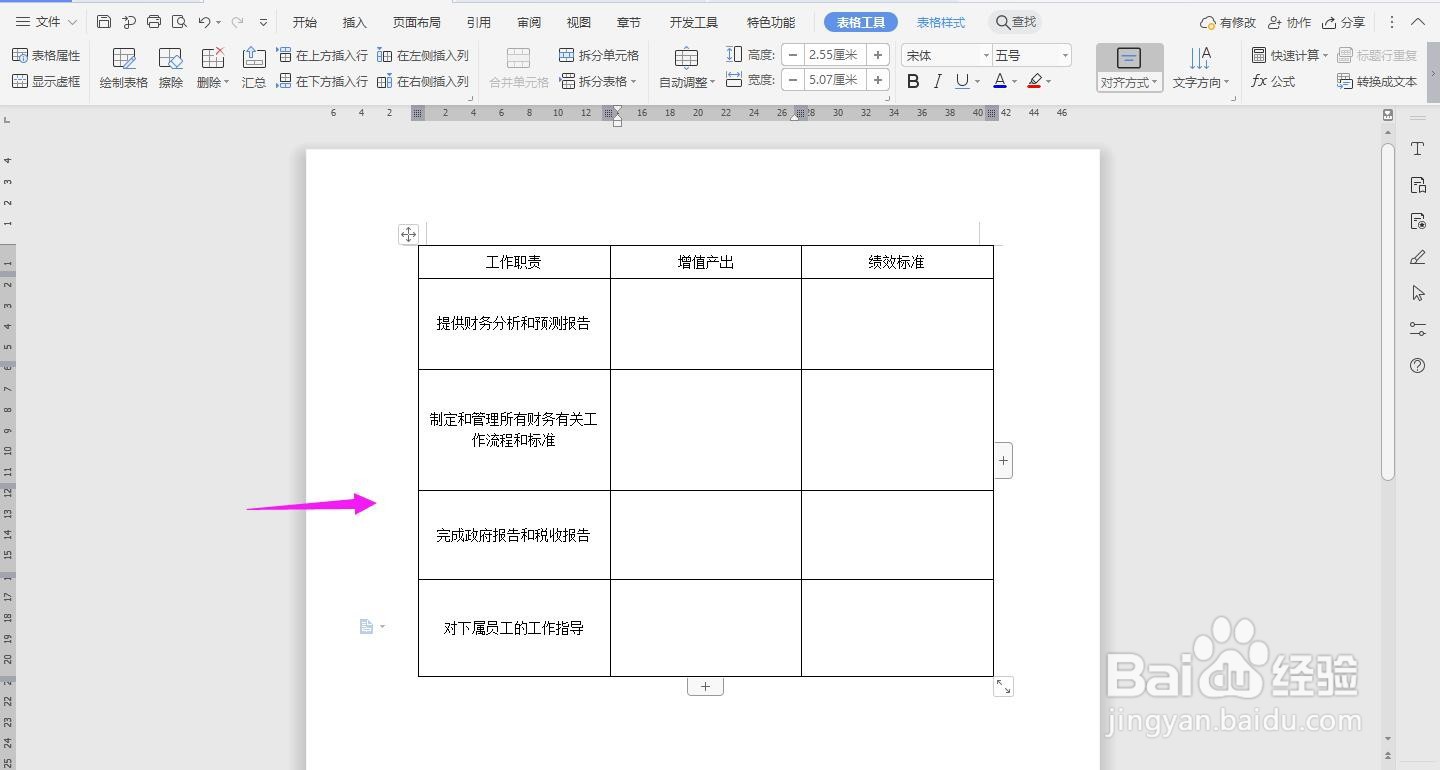
6、在表格上面输入“财务经理的绩效标准”字体加粗、放大、居中,这样表格就制作完成了
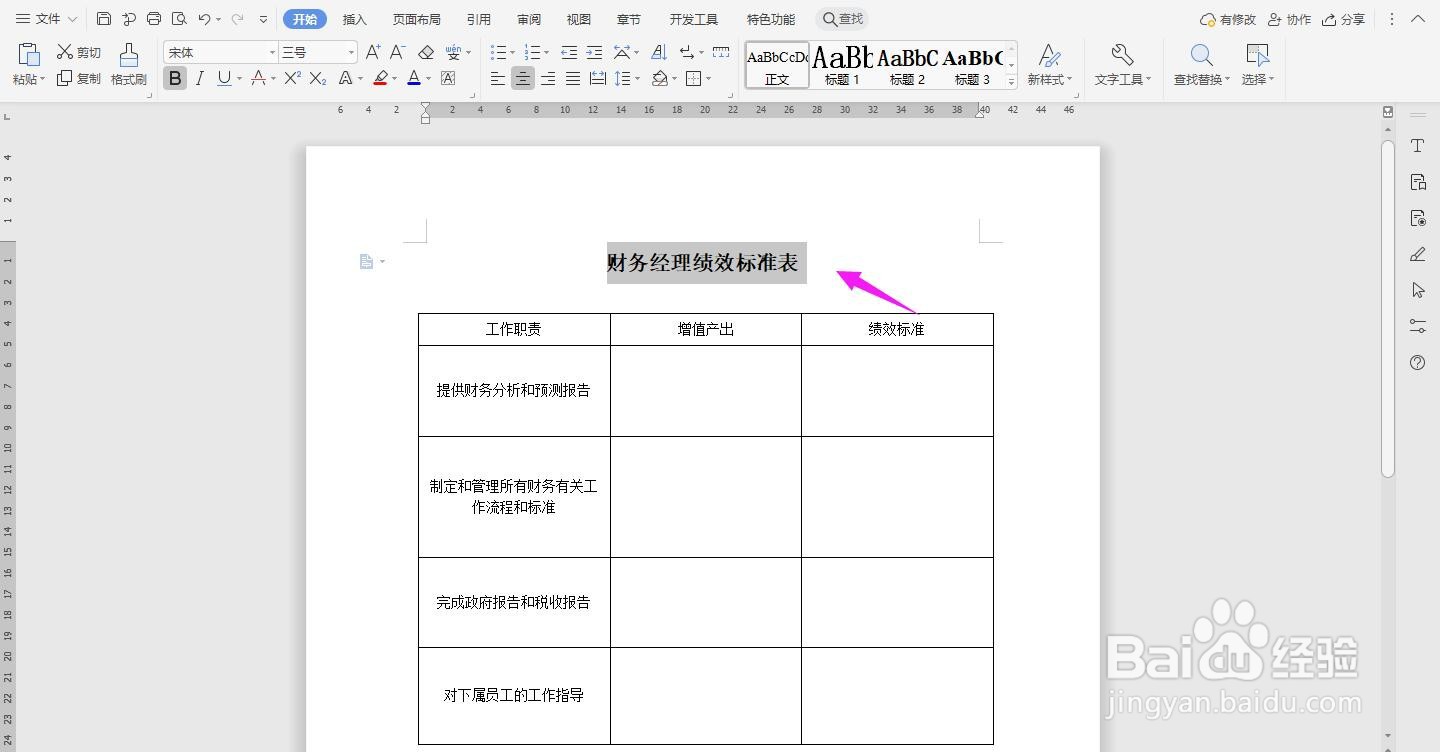
1、打开Word文档,点击导航栏上的“插入-表格”,选择“插入表格”
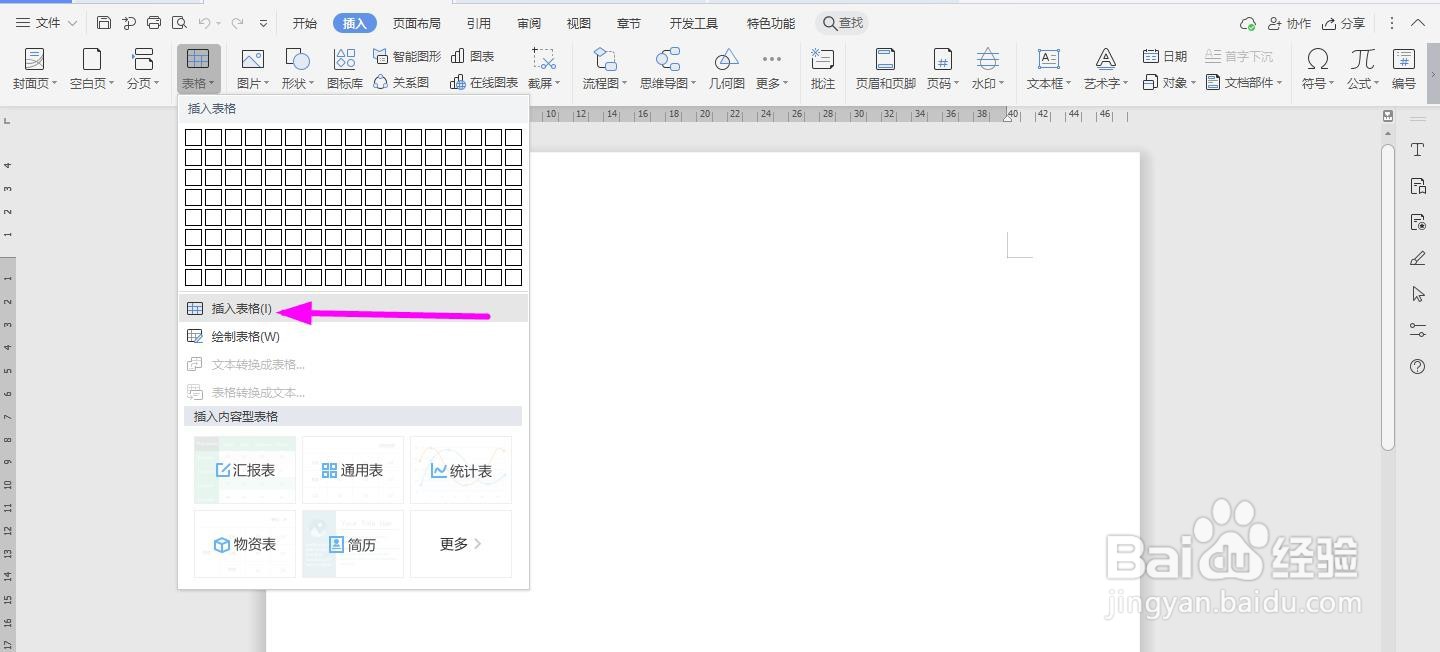
2、插入“3列;5行”表格,点击“确定”
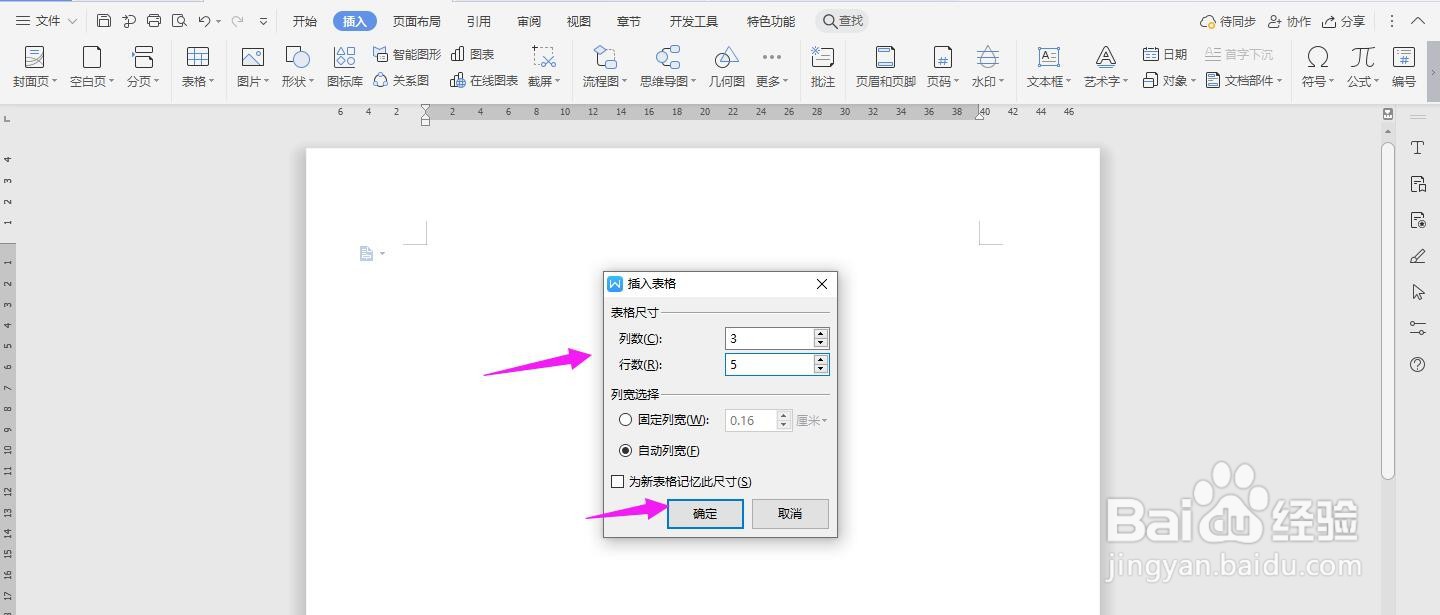
3、选中表格,点击“表格工具-对齐方式”中的“水平居中”
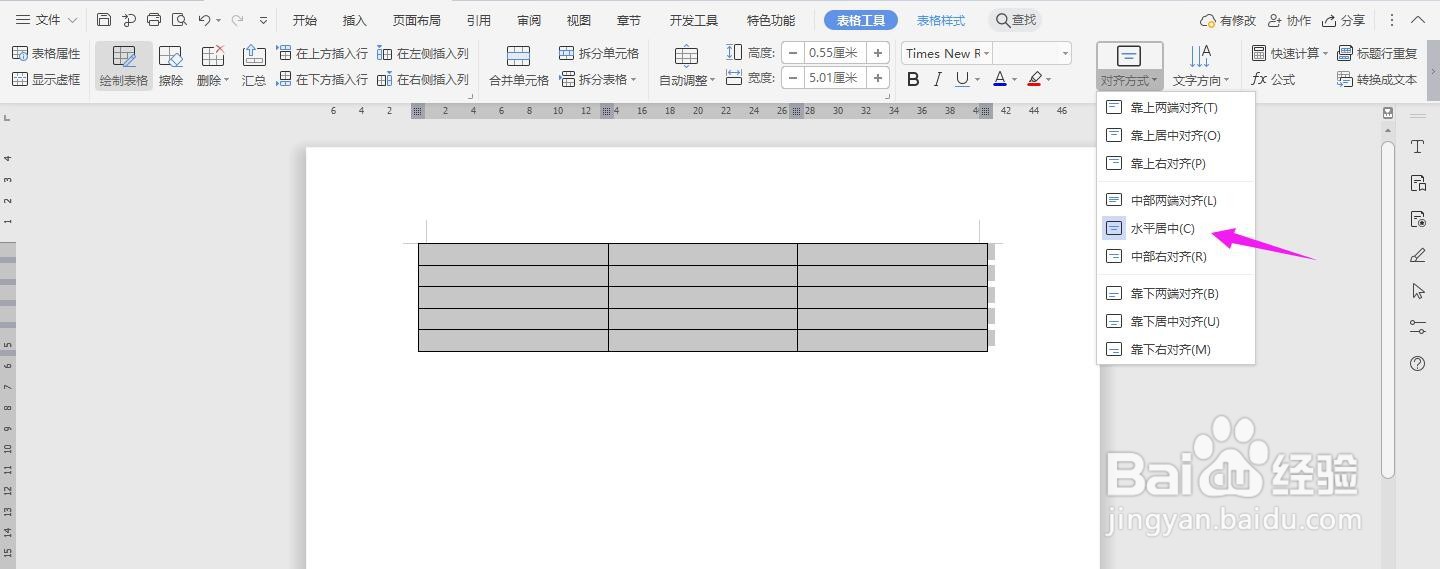
4、按照下面所示,一一输入对应的内容
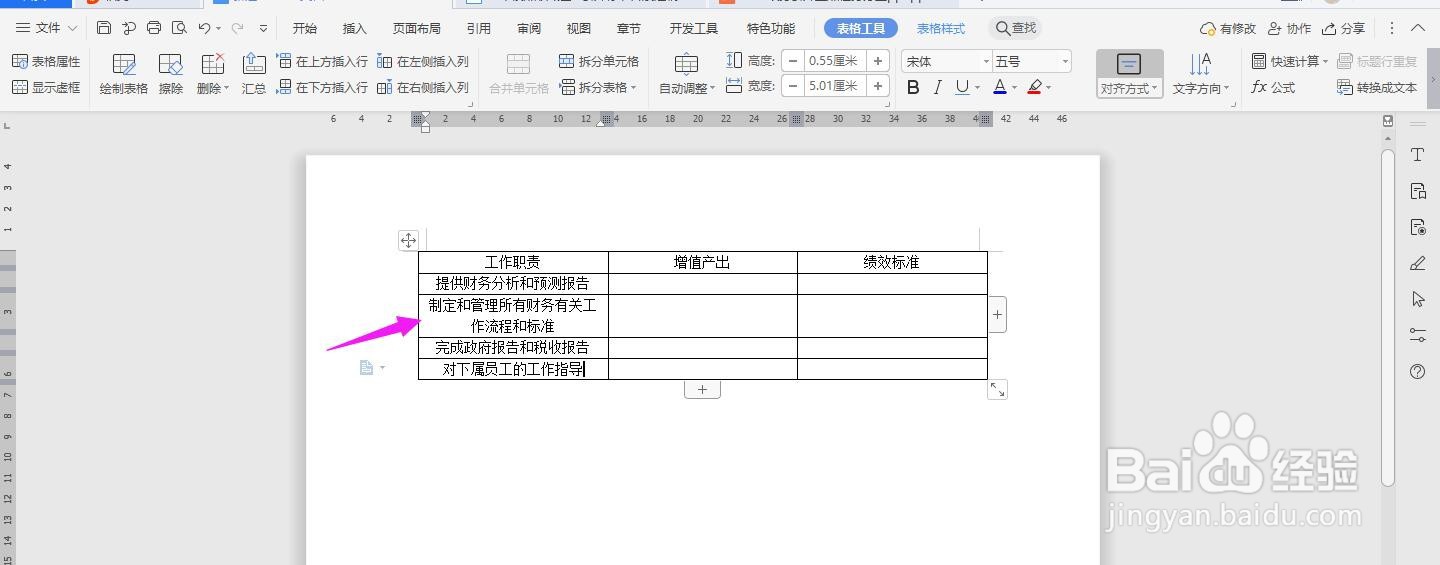
5、如下图所示,调整每一行的间距
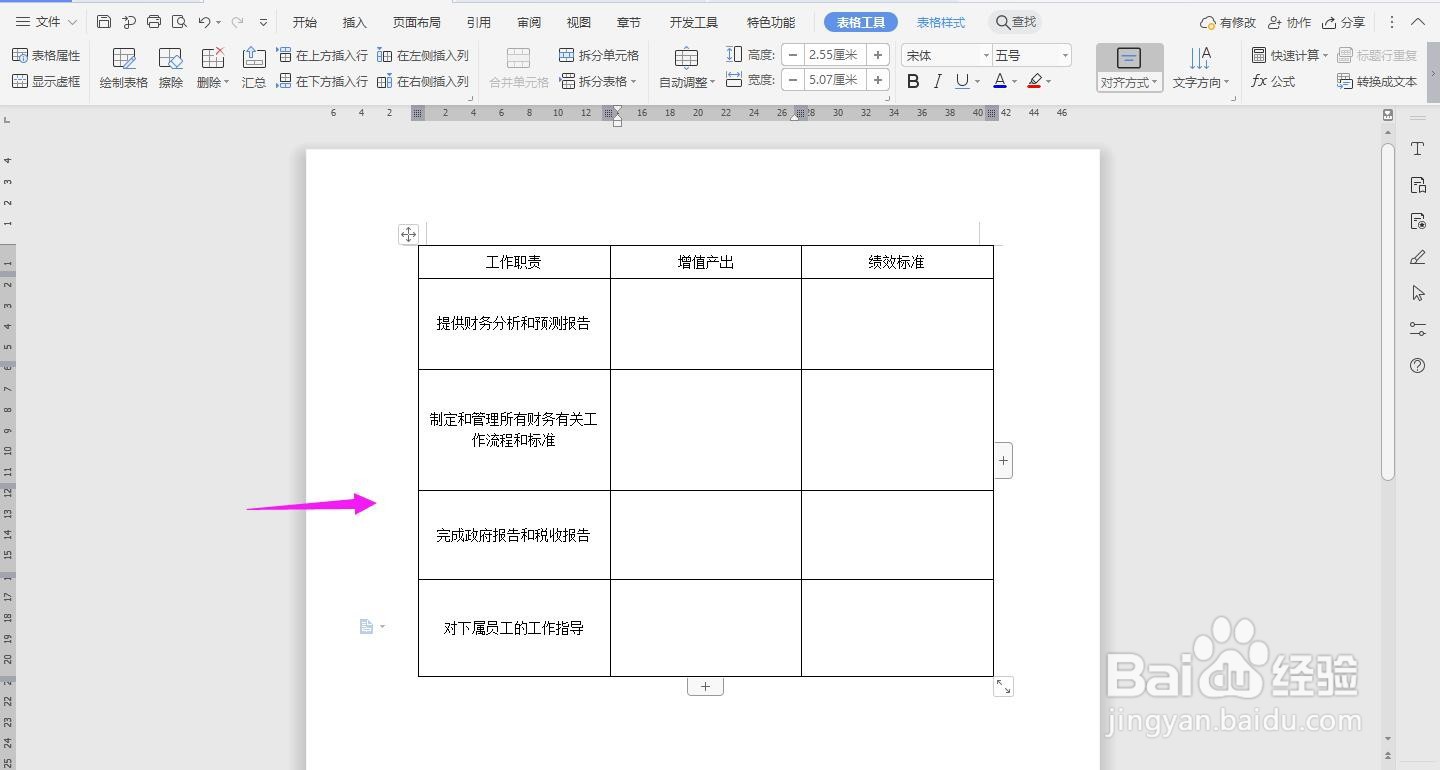
6、在表格上面输入“财务经理的绩效标准”字体加粗、放大、居中,这样表格就制作完成了